Varat padarīt papildu programmas pieejamas automātiskai startēšanai. Programmas tiks parādītas opcijās, kas būs redzamas startēšanas lapā sadaļā Iestatījumi, iestatot programmu automātisku palaišanu, kad startējat ierīci (ja atlasīta šī opcija, programmas var tikt rādītas uzdevumjoslā vai citur), vai arī lietojumprogrammas var darboties ainas.

Lai uzzinātu, kuras programmas ir pieejamas, sākuma izvēlnē > Iestatījumi > vai > startēšanu. Ja redzat "Nevarējām atrast šo programmu" kā programmas nosaukumu, lietojumprogramma, iespējams, atrodas tīkla diskā vai lietojumprogrammas ceļš, iespējams, nepastāv. Tas dažreiz notiek, ja programma ir atinstalēta, un varat pievienot lietojumprogrammu vēlreiz, lai mēģinātu to novērst.
Ja neredzat programmu, kuru vēlaties iestatīt automātiskai startēšanai, varat mēģināt to pievienot.
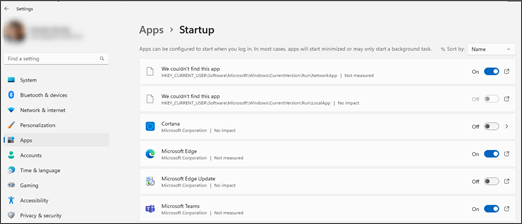
Pievienot programmu pieejamajām opcijām
Ja lietojumprogramma, kuru vēlaties izmantot, netiek rādīta startēšanas lapā, pastāv divi veidi, kā varat mēģināt to pievienot.
-
Varat to lejupielādēt no veikala Microsoft Store.
Piezīme.: Ne visas Microsoft Store programmas būs pieejamas startēšanas lapā. Ja lejupielādēsit programmu un neredzat to lapā Startēšana, iespējams, tā nebūs pieejama automātiskai startēšanai.
-
Ja programma nav pieejama veikalā Microsoft Store (. MSIX programmas), lai to pievienotu, varat izmantot mapju atrašanās vietas. Lejupielādējiet to, atzīmējiet instalēto mapes atrašanās vietu un pēc tam iekopējiet izpildāmo failu no šīs lietojumprogrammas mapes kādā no šīm ieteicamajām mapēm.
Startēšanas lapā lietojumprogramma būs redzama tikai tad, ja izmantosit:
%userprofile%\AppData\Roaming\Microsoft\Windows\Start Menu\Programs\Startup
Anyone using the device will see the app on the Startup page if you use:
%ProgramData%\Microsoft\Windows\Start Menu\Programs\Startup
Papildinformāciju par programmas pievienošanu tā, lai tā būtu redzama tikai jums, skatiet rakstā Programmas pievienošana automātiskai palaišanai sākuma ekrānā Windows 10.
Skatīt ceļus programmām, kuras nav atrodamas
Ja vēlaties labot programmu ar bojātu ceļu un pareizi parādīties startēšanas lapā, varat pievienot lietojumprogrammu. Ja vēlaties tikai skatīt bojāto ceļu, aplūkojiet ceļu un pārbaudiet, vai tas ir nepieciešams.
-
Atveriet Sākt > Iestatījumi un > > startēšana.
-
Atlasiet

Piezīme.: Programmas, kas instalētas veikalā Microsoft Store (. MSIX programmām) nav šo ikonu. Ja atlasāt šo programmu ikonu, failu pārlūks tiek atvērts un iezīmē izpildāmo failu.
Ja nav derīga ceļa, logā tiek norādīta reģistra atrašanās vieta, kurā iekļauts bojātais ceļš.
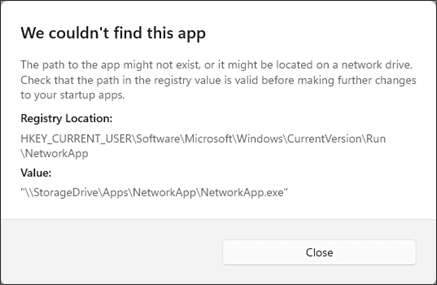
-
Dodieties uz reģistra atrašanās vietu un atrodiet bojāto ceļu.
Ja tikai jūs redzat programmu startēšanas lapā, skatiet:
HKCU\Software\Microsoft\Windows\CurrentVersion\Run
Ja kāds cits, kas izmanto ierīci, redz lietojumprogrammustartēšanas lapā, skatiet:-
HKLM\Software\Microsoft\Windows\CurrentVersion\Run
-
HKLM\Software\Wow6432Node\Microsoft\Windows\CurrentVersion\Run
-
Svarīgi!: Nav ieteicams mainīt reģistra datus. Šādā gadījumā iesakām vispirms dublēt savu reģistru .
Saistītā tēma
Programmu automātiskas palaišanas iestatīšana, startējot ierīci










